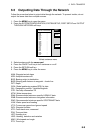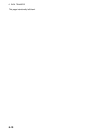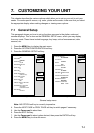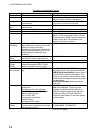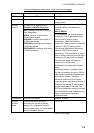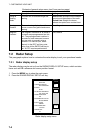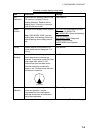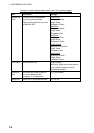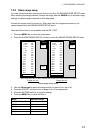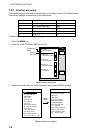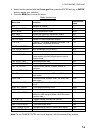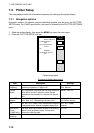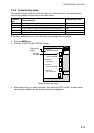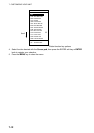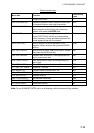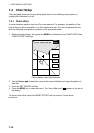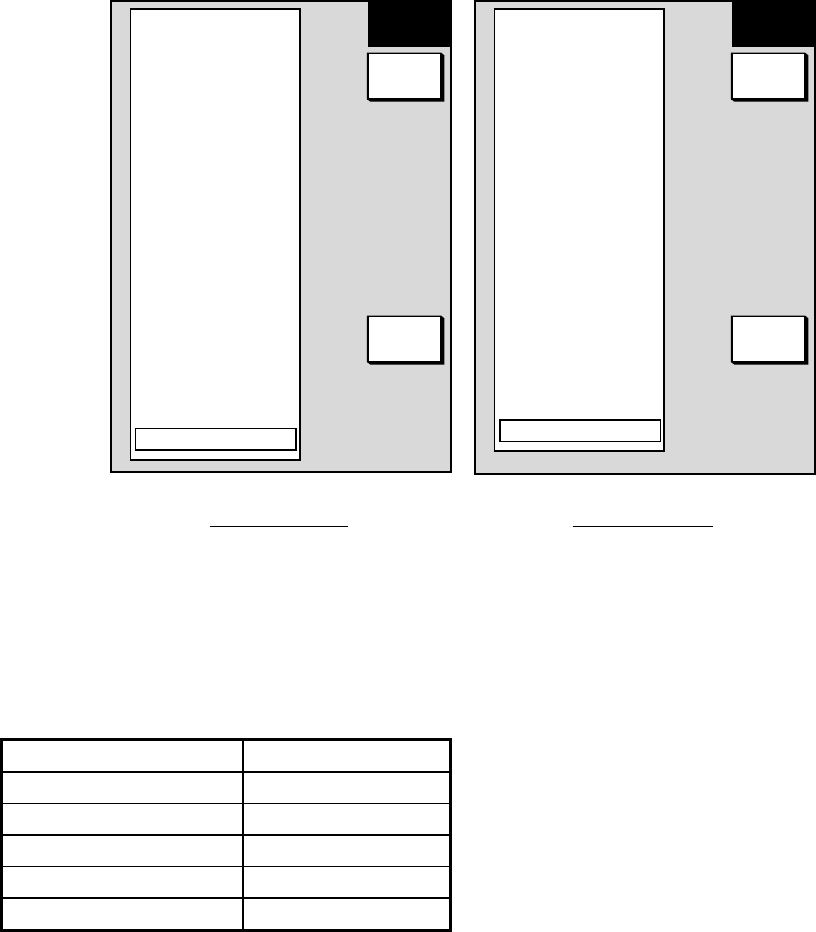
7. CUSTOMIZING YOUR UNIT
7-7
7.2.2 Radar range setup
You may choose the radar ranges you wish to use, from the RADAR RANGE SETUP menu.
After choosing the ranges desired, change the range with the RANGE key to activate range
settings. Available ranges depends on the radar used.
At least two ranges must be turned on. When less than two ranges are turned on you
cannot escape from the RADAR RANGE SETUP menu.
Note that this function is not available with the GD-1720C.
1. Press the MENU key to show the main menu.
2. Press the RADAR RANGE SETUP soft key to show the RADAR RANGE SETUP menu.
RANGE
SETUP
RETURN
ON/OFF
0.125nm
0.25nm
0.5nm
0.75nm
1nm
1.5nm
2nm
3nm
4nm
6nm
8nm
12nm
16nm
24nm
36nm
48nm
64nm
72nm
MAXIMUM RANGE XXnm*
ON
ON
ON
ON
OFF
ON
OFF
ON
OFF
ON
OFF
ON
OFF
ON
ON
OFF
OFF
OFF
▲
RANGE
SETUP
RETURN
ON/OFF
0.25km
0.5km
0.75km
1km
1.5km
2km
3km
4km
6km
8km
12km
16km
24km
36km
48km
64km
72km
ON
ON
ON
OFF
ON
OFF
ON
OFF
ON
OFF
ON
OFF
ON
ON
OFF
OFF
OFF
▲
Range unit: nm Range unit: km
* = Max. range depends on network radar used and is set on the network radar at installation.
MAXIMUM RANGE XXkm
*
Radar range setup menu
3. Use the Cursor pad to select the range which you want to turn on or off.
4. Press the ON/OFF soft key to turn a range on or off as appropriate.
5. Press the RETURN soft key to register settings.
6. Press the MENU key to close the menu.
Model Maximum Range
1824C, 1724C, 1734C 24 nm, km, sm
1834C 36 nm, km, sm
1934C 48 nm, km, sm
1944C 64 nm, km, sm
1954C 72 nm, km, sm